Rapports d'Identity Manager
Les types de rapports d'Identity Manager peuvent être regroupés dans les catégories suivantes :
Rapports AuditLog
Les rapports AuditLog sont basés sur les événements capturés dans le journal d'audit du système. Ces rapports fournissent des informations sur, entre autres, les comptes générés, les demandes approuvées, les tentatives d'accès ayant échoué, les changements et les réinitialisations de mot de passe, les activités d'auto-provisioning, les violations de stratégie et les utilisateurs de Service Provider (extranet).
Remarque –
Avant d'exécuter les journaux d'audit, vous devez spécifier les types d'événements Identity Manager à capturer. Pour cela, sélectionnez Configurer dans la barre de menu puis sélectionnez Vérification informatique. Sélectionnez le ou les noms de un ou plusieurs groupes d'audit pour en enregistrer les événements (réussites et échecs). Pour plus d'informations sur la configuration de groupes de configuration d'audit, voir Configuration de groupes et d'événements d'audit.
 Pour définir un rapport AuditLog
Pour définir un rapport AuditLog
-
Suivez les instructions de création d'un rapport dans Création de rapports.
Sélectionnez Rapports d'Identity Manager dans le premier menu Type du rapport et sélectionnez Rapport de liste de contrôle dans le second menu.
La page Définir un rapport s'ouvre.
-
Remplissez le formulaire et cliquez sur Enregistrer.
Cliquez sur Aide si vous avez besoin d'aide avec le formulaire.
Une fois que vous avez défini et enregistré les paramètres du rapport, exécutez ce dernier depuis la page Exécuter des rapports. Cliquez sur Exécuter pour produire un rapport de tous les résultats qui correspondent aux critères enregistrés. Le rapport inclura la date à laquelle un événement s'est produit, l'action effectuée et le résultat de celle-là.
Rapports AuditLog d'utilisateurs individuels
À l'instar des rapports AuditLog, le AuditLog utilisateur individuel est basé sur des événements capturés dans le journal d'audit du système. Toutefois, ce rapport vous invite à sélectionner l’utilisateur objet du rapport et retourne une liste de toutes les opérations effectuées sur cet utilisateur. Pour maximiser les résultats, ce rapport recherche dans les deux champs AccountId et ObjectDesc du journal d'audit le nom d'utilisateur correspondant.
Ce rapport peut retourner un ensemble fixe de colonnes ou un ensemble personnalisé que vous aurez sélectionné. Les colonnes sont définies dans reporttasks.xml et defaultreports.xml. Ces deux fichiers figurent dans le répertoire sample (situé sous le répertoire d'installation d'Identity Manager).
 Pour définir un rapport AuditLog utilisateur individuel
Pour définir un rapport AuditLog utilisateur individuel
-
Suivez les instructions de création d'un rapport dans Création de rapports.
Sélectionnez Rapports d'Identity Manager dans le premier menu Type du rapport et sélectionnez Rapport AuditLog utilisateur individuel dans le second menu.
La page Définir un rapport s'ouvre.
-
Remplissez le formulaire et cliquez sur Enregistrer.
Cliquez sur Aide si vous avez besoin d'aide avec le formulaire.
Rapports en temps réel
Les rapports en temps réel interrogent directement les ressources pour rapporter des informations en temps réel.
Les rapports en temps réel sont les suivants :
-
Rapport de groupe de ressources. Résume les attributs du groupe, utilisateurs membres compris.
-
Rapport sur les statuts des ressources. Teste l'état de la connexion d'une ou plusieurs ressources spécifiées en exécutant la méthode testConnection sur chaque ressource.
-
Rapport d’utilisateur de ressources. Liste les comptes de ressources d'un utilisateur et ses attributs de compte.
 Pour définir un rapport en temps réel
Pour définir un rapport en temps réel
-
Suivez les instructions de création d'un rapport dans Création de rapports.
Sélectionnez Rapports d'Identity Manager dans le premier menu Type du rapport et sélectionnez Rapport de groupe de ressources, Rapport sur les statuts des ressources ou Rapport d’utilisateur de ressources dans le second menu.
La page Définir un rapport s'ouvre.
-
Remplissez le formulaire et cliquez sur Enregistrer.
Cliquez sur Aide si vous avez besoin d'aide avec le formulaire.
Une fois que vous avez défini et enregistré les paramètres du rapport, exécutez ce dernier depuis la page de liste Exécuter des rapports. Cliquez sur Exécuter pour produire un rapport de tous les résultats qui correspondent aux critères enregistrés.
Rapports récapitulatifs
Les types de rapports récapitulatifs comprennent les rapports suivants disponibles dans la liste Rapports d'Identity Manager :
-
Rapport d’index de comptes. Rapport sur des comptes de ressources sélectionnés en fonction de la situation de réconciliation.
-
Rapport d’administrateur. Affiche les administrateurs Identity Manager, les organisations qu'ils gèrent et les capacités qui leur sont assignées. Quand vous définissez un rapport d'administrateur, vous pouvez sélectionner les administrateurs à inclure par organisation.
-
Rapport sur les rôles admin. Répertorie les utilisateurs assignés à des rôles admin.
-
Rapport de rôle. Rapport sur tous les aspects des rôles et des ressources associées.
-
Rapport de tâches. Rapport sur les tâches en attente et terminées. Vous déterminez le détail des informations à inclure en effectuant des sélections dans une liste d'attributs (approbateur, description, date d'expiration, propriétaire, date de début et état).
-
Rapport d’utilisateur. Affiche les utilisateurs, les rôles auxquels ils sont assignés et les ressources auxquelles ils peuvent accéder. Lorsque vous définissez un rapport utilisateur, vous pouvez sélectionner les utilisateurs à inclure par nom, responsable assigné, rôle, organisation ou assignation de ressources.
-
Rapport des questions utilisateur. Permet aux administrateurs de rechercher les utilisateurs n'ayant pas répondu au nombre minimum de questions d'authentification, comme spécifié dans leurs conditions de stratégie de compte. Les résultats indiquent le nom de l'utilisateur, la stratégie de compte, l'interface associée à la stratégie et le nombre minimum de questions nécessitant des réponses.
Remarque –
Par défaut, les rapports suivants sont automatiquement étendus à l’ensemble des organisations contrôlées par l’administrateur connecté, à moins que ce comportement ne soit explicitement réduit à une ou plusieurs organisations sélectionnées pour lesquelles le rapport doit être exécuté :
-
les rapports récapitulatifs du rôle admin,
-
les rapports récapitulatifs administrateur,
-
les rapports récapitulatifs des rôles,
-
les rapports récapitulatifs des questions utilisateur,
-
les rapports récapitulatifs des utilisateurs.
Comme indiqué dans la figure suivante, le Rapport d’administrateur liste les administrateurs Identity Manager, les organisations que ceux-ci gèrent et les capacités et rôles qui leur sont assignés.
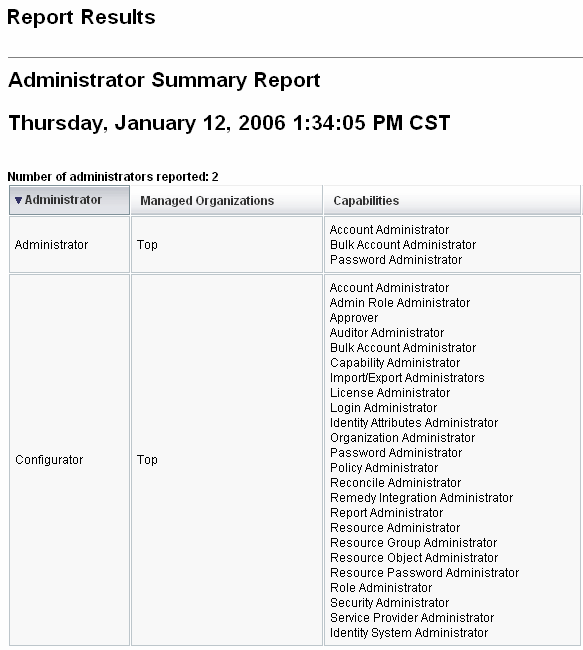
 Pour définir un rapport récapitulatif
Pour définir un rapport récapitulatif
-
Suivez les instructions de création d'un rapport dans Création de rapports.
Sélectionnez un des types de rapports récapitulatifs (listés ci-dessus) dans le second menu.
La page Définir un rapport s'ouvre.
-
Remplissez le formulaire et cliquez sur Enregistrer.
Cliquez sur Aide si vous avez besoin d'aide avec le formulaire.
Rapports SystemLog
Un rapport SystemLog indique les messages et erreurs système qui sont enregistrés dans le référentiel.
Lorsque vous configurez ce rapport, vous pouvez spécifier si inclure ou exclure les éléments suivants :
-
les composants du système (tels que l'approvisionneur, l'ordonnanceur ou le serveur) ;
-
les codes d'erreur ;
-
les niveaux de sécurité (erreur, erreur fatale ou avertissement).
Vous définissez également le nombre maximal d'enregistrements à afficher (par défaut, 3000) et si vous voulez les enregistrements les plus anciens ou les plus récents si le nombre des enregistrements disponibles dépasse le maximum spécifié.
Lorsque vous exécutez un rapport SystemLog, des entrées Syslog spécifiques peuvent être récupérées en spécifiant l'ID de syslog de l'entrée cible. Par exemple, pour afficher des entrées spécifiques dans le rapport Recent Systems Messages (Messages système récents), éditez le rapport et sélectionnez le champ Événement. Entrez ensuite l'ID de syslog requis et cliquez sur Exécuter.
Remarque –
Vous pouvez aussi exécuter la commande lh syslog pour extraire des enregistrements du journal système. Pour le détail des options de commande, lisez Commande syslog dans l'Annexe ARéférences lh.
 Pour définir un rapport SystemLog
Pour définir un rapport SystemLog
-
Suivez les instructions de création d'un rapport dans Création de rapports.
Sélectionnez Rapports d'Identity Manager dans le premier menu Type du rapport et sélectionnez Rapport SystemLog dans le second menu.
La page Définir un rapport s'ouvre.
-
Remplissez le formulaire et cliquez sur Enregistrer.
Cliquez sur Aide si vous avez besoin d'aide avec le formulaire.
Une fois que vous avez défini et enregistré les paramètres du rapport, exécutez ce dernier depuis la page de liste Exécuter des rapports.
Rapports d'utilisation
Créez et exécutez des rapports pour afficher des récapitulatifs graphiques et/ou en tableaux des événements système liés aux objets Identity Manager tels que les administrateurs, les utilisateurs, les rôles ou les ressources. Vous pouvez afficher les données des rapports d'utilisation sous forme de tableaux, graphiques à barres, circulaire ou linéaires.
 Pour définir un rapport d'utilisation
Pour définir un rapport d'utilisation
-
Suivez les instructions de création d'un rapport dans Création de rapports.
-
Sélectionnez Rapports d'Identity Manager dans le premier menu Type du rapport et sélectionnez Rapport d'utilisation dans le second menu.
La page Définir un rapport s'ouvre.
-
Remplissez le formulaire et cliquez sur Enregistrer.
Cliquez sur Aide si vous avez besoin d'aide avec le formulaire.
Une fois que vous avez défini et enregistré les paramètres du rapport, exécutez ce dernier depuis la page de liste Exécuter des rapports.
Exemple 8–1 Graphique d'un rapport d'utilisation (comptes utilisateur générés)
La figure suivante représente un exemple de rapport d'utilisation. Le tableau dans le haut du rapport affiche les événements constituant le rapport tandis que le graphique dans le bas représente les mêmes informations sous forme graphique.
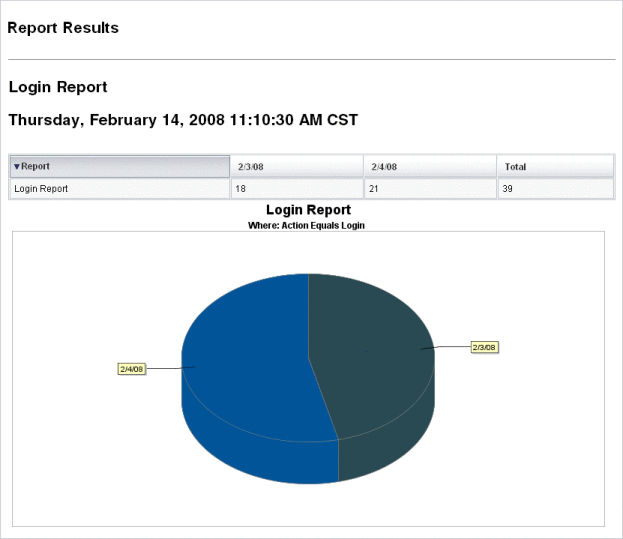
Rapports de flux de travaux
Ce rapport liste les flux de travaux par nom et fournit les informations suivantes :
-
la durée moyenne employée par chaque flux de travaux pour se terminer ;
-
le nombre de fois où chaque flux de travaux a été demandé ;
-
le nombre de demandes de flux de travaux qui ont été terminées.
De plus, cliquer sur le nom d'un flux de travaux ouvre une vue détaillée de ce flux détaillant les différentes activités qui ont été instrumentées au sein de ce flux de travaux ainsi que la durée moyenne employée par ce dernier pour s'exécuter complètement.
Les rapports de flux de travaux sont particulièrement utiles pour capturer des indicateurs de performance utiles pour établir si les objectifs de l'Accord de niveau de service (SLA) ont été atteints.
Identity Manager doit être configuré pour capturer les indicateurs de synchronisation de flux de travaux pour qu'il soit possible d'exécuter des rapports de flux de travaux. Pour plus d'informations, voir la section suivante.
Configuration de flux de travaux pour capturer les événements de synchronisation d'audit
Pour pouvoir exécuter des rapports de flux de travaux, vous devez d'abord activer l'audit des flux de travaux pour chacun des types de flux de travaux à inclure dans le rapport.
Remarque –
L'audit des flux de travaux dégrade la performance. Par conséquent, vous devez uniquement activer l'audit des flux de travaux pour les flux de travaux que vous envisagez d'utiliser avec les Rapports de flux de travaux.
Activez l'audit des flux de travaux comme suit :
-
Pour les flux de travaux que vous pouvez configurer dans l'interface administrateur en utilisant les modèles de tâches, sélectionnez la case à cocher Contrôler l’intégralité du flux de travaux sur l'onglet Vérification informatique du formulaire de configuration du modèle de tâche. Pour les instructions, voir Configuration de l'onglet Vérification informatique .
-
Pour les flux de travaux qui n'ont pas de modèle de tâches, voir Modification des flux de travaux pour consigner les événements de synchronisation standard.
Spécification des attributs à stocker pour le rapport de flux de travaux
S'il n'est pas nécessaire de définir des attributs, il est important pour tirer au maximum parti des rapports de flux de travaux de stocker les attributs en fonction desquels vous envisagez de filtrer vos rapports par la suite.
Pour définir le jeu d'attributs à stocker pour chaque type de flux de travaux, utilisez le formulaire de configuration de modèle de tâches à onglets de l'interface administrateur. L'onglet Vérification informatique contient une section Attributs d’audit, qui se trouve sous la case à cocher Contrôler l’intégralité du flux de travaux. Pour les instructions, voir Configuration de l'onglet Vérification informatique .
 Pour définir un rapport de flux de travaux
Pour définir un rapport de flux de travaux
-
Suivez les instructions de création d'un rapport dans Création de rapports.
Sélectionnez Rapports d'Identity Manager dans le premier menu Type du rapport et sélectionnez Rapport d'utilisation dans le second menu.
La page Définir un rapport s'ouvre.
-
Remplissez le formulaire et cliquez sur Enregistrer. Vous pouvez définir les paramètres temporels ainsi qu'ajouter les attributs de votre choix pour les contrôler (voir Spécification des attributs à stocker pour le rapport de flux de travaux dans la section précédente).
Pour affiner les résultats, spécifiez un nom d'attribut (par exemple, user.global.state ), sélectionnez une condition puis entrez une valeur pour l'attribut. Vous pouvez entrer tous les attributs dont vous avez besoin.
Cliquez sur Aide si vous avez besoin d'aide avec le formulaire.
Une fois que vous avez défini et enregistré les paramètres du rapport, exécutez ce dernier depuis la page Exécuter des rapports. Cliquez sur Exécuter pour produire un rapport de tous les résultats qui correspondent aux critères enregistrés.
Le rapport retournera les flux de travaux par nom et précisera le temps moyen employé par un flux de travaux pour se terminer, le nombre de fois où un flux de travaux a été demandé et le nombre de ces demandes qui ont été complétées.
Cliquez sur le nom d'un flux de travaux pour ouvrir une vue détaillée de ce flux détaillant les différentes activités qui ont été instrumentées dans ce flux. Les processus pouvant avoir les mêmes activités nommées, les activités sont regroupées par processus.
- © 2010, Oracle Corporation and/or its affiliates
